1 安装
目前windows版本的git有几种实现,但我们选择msysgit发行版,这是目前做得兼容性最好的。下载地址:http://code.google.com/p/msysgit/downloads/list
下载完成后双击安装文件并按照提示完成git的安装。git的安装过程十分简单,安装完毕后会提示你做初步的配置工作,这里我们全部按照默认值即可(PS:在选择git bash时我选择了类unix提示界面),安装完毕后git bash启动界面如下所示:
2 创建帐号
github是一个类似sf的免费项目管理及分享的服务平台,要想使用github提供的服务,你必须先注册成为github注册用户。github的网址是:http://github.com
3 建立本地git仓库
在D盘下创建目录git_repository(后续的项目都可以集中放在git_repository中),可以通过在git bash中执行以下命令完成:
1 | cd /d |
2 | mkdir git_repository |
4 生成SSH密钥
在git bash中执行以下命令完成:
1 | ssh-keygen -C 'XX@gmail.com' -t rsa |
注意:ssh-keygen中的邮箱请使用github注册用户时使用的邮箱。
登陆github系统。点击右上角的Edit your profile---> Account Settings--->SSH Public keys ---> add another public keys,把你本地生成的密钥复制到里面(key文本框中), 点击 add key 就ok了。
测试连接是否成功,在git bash中执行以下命令完成:
1 | ssh -T git@github.com |
提示如下信息说明连接成功:
5 创建一个项目
5.1 回到github首页,点击页面右下角“New Repository”
填写项目信息:
project :hello-world
description : my first project
点击“Create Repository” ;现在完成了一个项目在github上的创建。
5.2 使用git在本地创建一个相同的项目
1 | $ makdir ~/hello-world |
2 | $ cd ~/hello-world |
3 | $ git init |
4 | $ touch README |
5 | $ git add README |
6 | $ git commit -m first commit"//提交更新,并注释信息“first commit”,注意是双引号,而非单引号 |
7 | $ git remote add origin git@github.com:defnngj/hello-world.git |
8 | $ git push -u origin master |
5.3 可能出现的问题
5.3.1 问题一
执行下面语句报错
1 | git remote add origin git@github.com:defnngj/hello-world.git |
错误提示:fatal: remote origin already exists.
解决办法:
1 | git remote rm origin |
然后在执行:
1 | $ git remote add origin git@github.com:defnngj/hello-world.git |
5.3.2 问题二
执行下面语句报错
1 | git push origin master |
错误提示:error:failed to push som refs to.......
解决办法:
1 | $ git pull origin master //先把远程服务器github上面的文件拉先来,再push 上去。 |








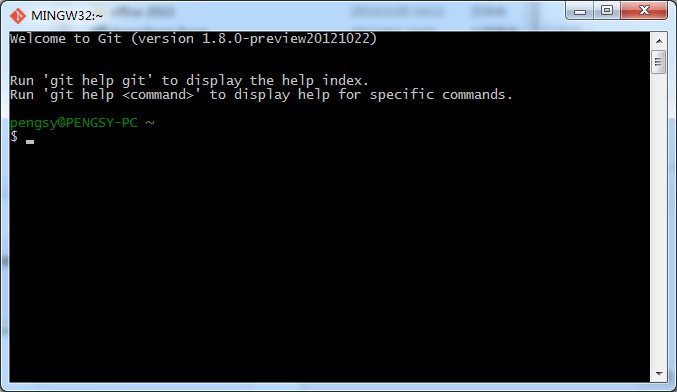
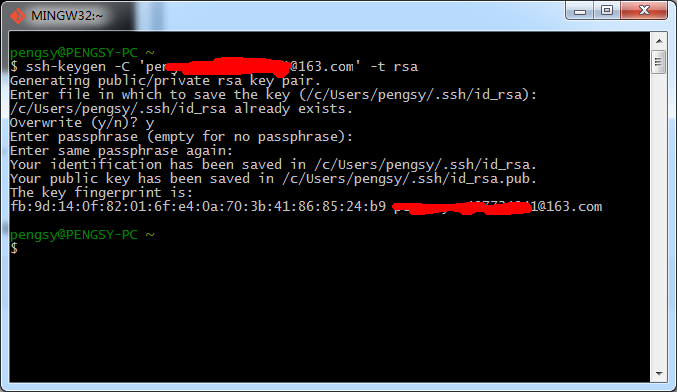
















 4495
4495











 被折叠的 条评论
为什么被折叠?
被折叠的 条评论
为什么被折叠?








